Actualizado por ultima vez el 6 de febrero de 2022, por Luis Benites.
Mire el video o lea los pasos a continuación:
Cómo ejecutar una prueba z de dos muestras en Excel 2013 Mira este video en YouTube .
Dos ejemplos de prueba z de Excel 2013: descripción general
Una prueba z de dos muestras en Excel compara las medias de dos conjuntos de datos para ver si hay una diferencia. Ejecuta una prueba z para probar la hipótesis nula . Usas el valor p de la prueba para decidir si apoyas o rechazas la hipótesis nula . Por ejemplo, un fabricante puede pedirle que pruebe si algún producto nuevo es superior a un producto anterior en cuanto a la vida útil. Comenzaría declarando la hipótesis nula (no hay diferencia) y luego declararía su hipótesis alternativa : HAY una diferencia en las medias . Una vez que haya descubierto sus hipótesis nula y alternativa, estará listo para ejecutar la prueba z en Excel.
Dos ejemplos de prueba z de Excel 2013: pasos
Paso 1: escriba sus datos en dos columnas (una para sus datos «antes» o «antiguos» y otra para sus datos «después» o «nuevos»).
Paso 2: Ejecute la función VAR de Excel para cada muestra para encontrar la varianza . El formato es:
=VAR(A1:A100)
Donde “A1:A100” son las ubicaciones de las celdas para sus datos. En este ejemplo, sus datos están en las celdas A1 a A100. Asegúrese de ejecutar la función VAR dos veces para encontrar la varianza de cada muestra.
Paso 3: Haga clic en la pestaña «Datos» y luego haga clic en «Análisis de datos». Si no ve Análisis de datos a la derecha de la barra de herramientas, cargue el paquete de herramientas de análisis de datos .
Paso 4: escriba las ubicaciones de los datos de la variable 1 (muestra 1) en el primer cuadro de texto. Por ejemplo, si sus datos están en las celdas A1 a A100, escriba: «A1: A100» en el cuadro.
Paso 5: escriba las ubicaciones de los datos de la variable 2 (muestra 2) en el segundo cuadro de texto. Por ejemplo, si sus datos están en las celdas B1 a B100, escriba: «B1:B100» en el cuadro.
Paso 6: Escriba «0» en el cuadro de diferencia media hipotética . En la gran mayoría de los casos, colocará 0 aquí. ¿Por qué? Porque su hipótesis nula es que no hay diferencia . Si su hipótesis nula establece que HAY una diferencia en las medias, pondría esa diferencia aquí.
Paso 7: Escriba las variaciones que calculó en el Paso 2 en los cuadros de texto Varianza 1 y 2.
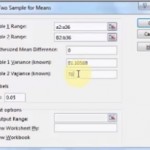
Escribiendo las variaciones para las dos muestras en el cuadro de texto de Excel de la prueba z de dos muestras.
Paso 8: Elija un nivel alfa . Si no se especifica en la pregunta, 0,05 es un valor estándar.
Paso 8: Elija un área de salida. Por ejemplo, haga clic en «Nueva hoja de trabajo».
Paso 9: Haga clic en: «Aceptar».
Paso 10: compare el nivel alfa (es decir, 0,05) con el valor p en la salida. Si el valor p en la salida es menor que el nivel alfa, rechace la hipótesis nula .
Nota: Hay dos valores p en la salida: prueba de una cola y prueba de dos colas . ¿No está seguro si tiene una prueba de una o dos colas? Ver: Prueba de una o dos colas: Cómo decidir.
Advertencia : solo puede ejecutar una prueba z de dos muestras en Excel si el tamaño de su muestra es superior a 30. Por debajo de 30, ejecute una prueba t en Excel .
Referencias
Salkind, N. (2016). Estadísticas para personas que (creen que) odian las estadísticas: uso de Microsoft Excel 4.ª edición.

